多くの人がサイトのアドレスについて混乱している。最近、ある読者からサイトのURLとドメイン名との違いについて質問を受けました。
簡単に言うと、URLとはインターネット上のサイトの完全な住所のことです。自宅の住所のようなものですが、サイトのためのものです。ドメイン名はURLの大部分を占めますが、それ以外の部分もあります。他の部分には、サイトのサブドメインやフォルダーが含まれます。
この投稿では、ウェブサイトのURLとは何か、URLを構成する主な部分について説明し、ウェブサイトのドメイン名の選択と登録方法を紹介します。
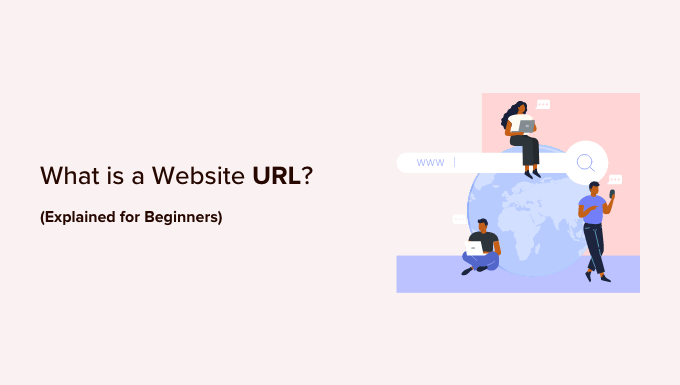
サイトURLとは?
すべてのサイトは、URL(ユニフォーム・リソース・ロケーター)によって一意に識別されます。簡単に言うと、WordPressのサイトを家に見立てた場合、URLはその住所になります。
サイト上のすべての投稿、ページ、画像、製品、リソースにも固有のURLがあります。これらは、サイトURLの後に文字を追加することで形成されます。
例えば、WordPressの投稿URLは次のようになる:
https://example.com/this-is-a-blog-post/ |
URLには3つの重要な部分がある。まず、サイトへの接続に使用されるプロトコルで、HTTPまたはHTTPSになります。最近では、HTTPSの方がより安全であるため、HTTPSを目にすることがほとんどです。
その後に、ウェブサイト自体を識別するドメイン名、そしてウェブサイト上の特定の投稿やリソースへのパスが来る。
URLには、サブドメインやサブディレクトリ、クエリーやその他のパラメータ、ウェブページの特定の部分へのアンカーなど、その他の情報が含まれることもあります。
ということで、URLを構成する3つの主な部分とオプションの設定について詳しく見ていきましょう:
1.HTTPまたはHTTPSプロトコル
URLの最初の部分はプロトコルです。これは、サーバーとユーザーのブラウザー間の情報転送に使用されるルールのセットを識別します。サイトに使用されるプロトコルはHTTPまたはHTTPSです。
プロトコルの後には、コロンと2つのスラッシュが続く:
https:// |
HTTPは「ハイパーテキスト・トランスファー・プロトコル」の略です。このプロトコルは、ユーザーのウェブブラウザーがあなたのサイトと通信するための一連のルールです。
HTTPSは「hypertext transfer protocol secure」の略で、サイトが安全な接続で運営されている場合に使用されます。これは、サイトで支払いを収集したい場合に特に重要です。
ユーザーはウェブブラウザーにあなたのサイトのURLを入力する際、プロトコルを入力する必要がありません。これらの文字は自動的に追加されます。
ウェブサイトは安全なHTTPS接続を使用すべきか?
購入やログイン中など、私たちは毎日さまざまなサイトで個人情報を共有しています。データ転送を保護するためには、安全な接続を確立する必要があります。そこで登場するのがHTTPSです。
HTTPSは、ユーザーのブラウザーとサーバー間の接続を保護する暗号化方式です。これにより、ハッカーによる接続の盗聴が難しくなります。

eコマースサイトでオンライン決済を利用したい場合は、HTTPSを使用する必要があります。Stripe、PayPal Pro、Authorize.netなどのほとんどの決済会社は、支払いを受け付ける前に安全な接続を必須としているからです。
しかし、オンラインショップを運営していなくても、ウェブサイトをすぐにHTTPからHTTPSに移行することをお勧めする。 Googleは、HTTPSを使用しているウェブサイトをHTTPを使用しているウェブサイトよりも上位にランク付けしているからだ。
また、GoogleはChromeでHTTPサイトにアクセスすると「安全ではありません」という警告を表示します。ユーザーがこの表示を見ると、あなたのビジネスに悪い印象を与えてしまいます。
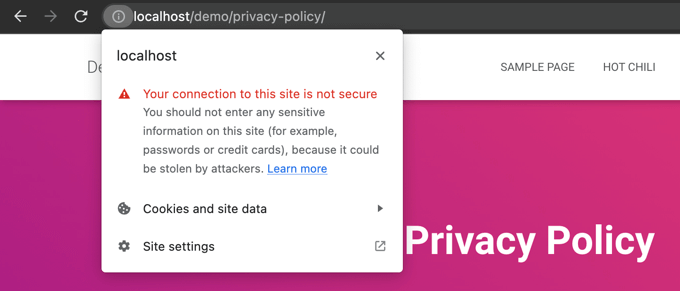
サイトを安全なHTTPS接続に移行するには?
サイトに安全なHTTPS接続を設定する準備ができたら、SSL証明書を購入する必要があります。SSLは「Secure Sockets Layer」の略で、インターネット接続を安全に保つための標準技術です。
最高のWordPressホスティング会社の多くは、すべてのユーザーにSSL証明書を無料で提供しているため、すでにウェブホスティングでSSL証明書の料金を支払っている可能性があります。詳しくは、WordPressサイトの無料SSL証明 書の取得方法をご覧ください。
ドメイン名でSSL証明書を有効化したら、サイトでSSLとHTTPSプロトコルを使用するようにWordPressを設定する必要があります。
WordPressをHTTPからHTTPSに適切に移行する方法については、初心者向けガイドでステップバイステップで説明しています。
2.サイトのドメイン名
サイトのURLで2番目に重要なのはドメイン名です。これは、インターネットユーザーがあなたのサイトにアクセスするためにウェブブラウザに入力するアドレスです:
example.com |
ユーザーのウェブブラウザは自動的に正しいプロトコルを追加する。
https://example.com |
最初にサイトを作るときにドメイン名を決める必要があります。覚えやすく、すでに他のサイトで使われていないことを本当に〜してもよいですか?
ドメイン名を決めたら、登録する必要があります。これには、選択したドメイン登録業者に支払う必要がある少額の手数料がかかります。
ドメイン名のさまざまな部分とは?
ドメイン名は2つか3つの部分から構成される:
- トップレベルドメイン(TLD)とは、ドメイン名の拡張子のことで、.com、.org、.netなどがあります。他にもTLDはありますが、あまり一般的ではありません。
- セカンド・レベル・ドメイン(SLD)とは、トップ・レベル・ドメインまたはTLDの前に来る名前を指します。例えば、私たちのサイトの場合、’WPBeginner’がセカンド・レベル・ドメインで、’.com’がトップ・レベル・ドメインです。
- サイトによっては、「国別コードトップレベルドメイン」またはccTLDを使用して、現地の読者をターゲットにしているものもあります。これには、イギリスの.uk、ドイツの.de、インドの.inなどがあります。
ほとんどのユーザーはあなたのサイト名を覚えていて、.comで終わっていると思い込んでいるため、可能な限り.comドメイン拡張子を使用することをお勧めします。さらに詳しくは、あなたのサイトに新しいドメイン拡張子を選ぶべきかどうかについてのガイドをご覧ください。
ドメインネームとホスティングサービスの違いとは?
初めてサイトを作るときには、ドメイン名とホスティングサービスの両方が必要です。多くの初心者は、その違いが何なのかよくわかりません。
ドメイン名は、訪問者があなたの家を見つけるための住所のようなものだと述べた。さて、ホスティングサービスは家そのものに似ています。あなたのサイトの投稿、ページ、画像、その他のリソースが実際に存在する場所です。
より詳しい説明は、ドメイン名とホスティングサービスの違いをご覧ください。
サイトに最適なドメイン名を選ぶには?
サイトの成功には、適切なドメイン名を選ぶことが重要です。後で変更するのは難しく、ブランドや検索順位に悪影響を与える可能性があるからです。
短くて覚えやすいものにしましょう。15文字以内が理想です。スペルも発音も簡単であるべきです。そうでないと、ユーザーが入力ミスをしてエラーメッセージが表示されたり、間違ったサイトに飛んだりする可能性があります。
良いドメイン名が思い浮かばずお困りの方は、ドメイン名ジェネレータをご利用ください。これらの無料ツールは、定義したキーワードを自動的に検索し、何百もの賢いドメイン名のアイデアを見つけます。
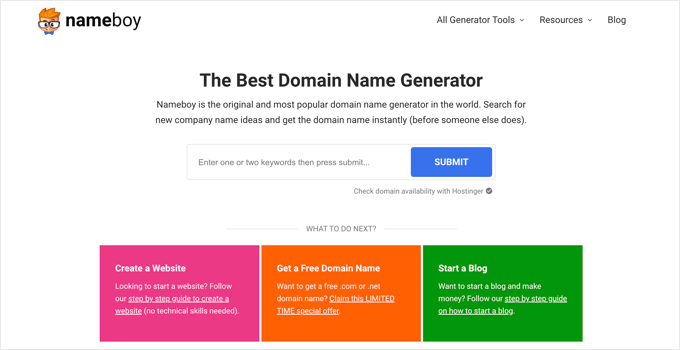
Nameboyを使用することをお勧めします。Nameboyはオンラインで最も古く、最も人気のあるドメイン名ジェネレータツールの1つです。
また、WPBeginnerの無料ビジネス名ジェネレータ・ツールや IsItWPのドメイン・ジェネレータを使って、より多くのドメイン名のアイデアを見つけることもできます。
その他のヒントやツールについては、最適なドメイン名の選び方ガイドをご覧ください。
ドメイン名はどこで登録するべきか?
ドメイン名を選択したら、信頼できるドメイン登録業者に登録する必要があります。レジストラとは、ICANN(Internet Corporation for Assigned Names and Numbers)に認定されたドメイン名の購入・登録ができる会社のことです。
ドメイン名のレコードはすべて、一元化されたデータベースに保存されます。ドメイン名が認識されるには、そのドメイン名に関するすべての関連情報とともにデータベースに追加される必要があります。
私たちの調査では、ドメイン名を購入するだけならDomain.com、ウェブサイトを構築するならBluehostが最適なドメイン登録業者です。
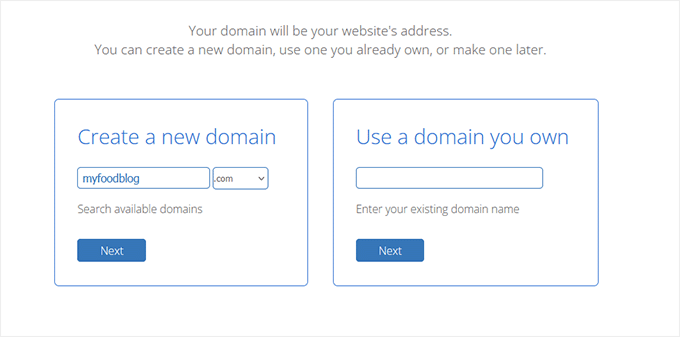
何に注意すべきかを学び、他のオプションを見るには、最適なドメイン名登録業者の選び方に関するガイドを参照してください。
サイトのドメイン名を変更できますか?
サイトのドメイン名を変更するのは難しいと前述しましたが、不可能ではありません。しかし、慎重に行わなければ、SEOランキングに悪い影響を与えます。
慎重に行ったとしても、サイトのドメイン名を変更すると、Googleや他の検索エンジンが変更に対応する必要があるため、検索エンジンのランキングに一時的に影響します。また、検索トラフィックにも一時的に影響します。
良いニュースは、劇的に影響を最小限に抑え、迅速に検索トラフィックとランキングを回復することが可能であるということです。Googleとユーザーに変更を通知し、All In One SEOのようなSEOプラグインを使用して完全なサイトリダイレクトを設定する必要があります。
SEOを失うことなくWordPressを簡単に新規ドメインに移行する方法をご紹介しています。
3.特定のウェブページへのパス
あなたのドメイン名は、訪問者をあなたのサイトのホームページに直行させます。しかし、訪問者が特定の投稿やページにアクセスしたい場合はどうすればよいでしょうか?この場合は、URLのドメイン名の後にそのページへのパスを追加します:
https://example.com/this-is-a-blog-post |
WordPressでは、これらをパーマリンクと呼び、ドメイン名の後に表示されるアドレスの部分をスラッグと呼ぶ。
パーマリンクは、人間にも検索エンジンにもわかりやすいのが理想です。パーマリンクが正しく設定されていれば、検索エンジンの検索結果ページで投稿が上位に表示されやすくなります。
つまり、このようなパーマリンクは避けるべきだということだ:
https://example.com/index.php?p=4556 |
WordPressでSEOに適したURL構造を作成するには?
WordPressをサイトに使用するメリットのひとつは、初期設定でSEOに適したURL構造が作成されることです。これは必ずしもそうではありませんでした。
WordPressのパーマリンクは初期設定で投稿名を使用するようになりました。これは人間にも検索エンジンにも読みやすく、投稿を説明するキーワードが含まれているため、最もSEOに適したURL構造です。

さらに詳しく知りたい方は、WordPressのSEOフレンドリーなURL構造に関するガイドをご覧ください。
WordPressでカスタマイザーを作成できますか?
読者の中には、WordPressサイトで使用するURLをよりコントロールできるようにカスタマイザーのパーマリンクを作成することに興味をお持ちの方もいらっしゃいます。
メインのパーマリンク構造を変更するだけでなく、WordPressは投稿、ページ、カテゴリー、タグ、その他のエリアの個々のURLをカスタマイズする方法も提供しています。
また、WordPressプラグインを使用すると、WordPressの初期設定を上書きして、サイトの特定のセクション用に完全にカスタムのパーマリンクを作成することもできます。
WordPressでカスタムパーマリンクを作成する方法については、究極のガイドをご覧ください。
長い投稿URLを共有しやすくするためにURL短縮ツールを使うべきか?
ソーシャルメディア上でウェブコンテンツを共有することで、ユーザーのエンゲージメントを高め、新しいユーザーをサイトに呼び込むことができます。しかし、長いリンクやURLを貼り付けることが必ずしも最善の方法とは限りません。
だからこそ、BitlyやTinyURLのようなURL短縮サービスが生まれたのだ。長いリンクを短くし、スペースを取らないようにするのだ。

WordPressでショートリンクを作成する方法については、こちらのガイドをご覧ください。
WPBeginnerでは、カスタムドメインwpbeg.inをショートリンクに使用していますが、これは設定が少し技術的で、別のドメインを購入する必要があります。カスタマイズしたショートURLの作成方法については、区切りのチュートリアルをご覧ください。
サイトURLのオプション設定
サイトのURLを構成する3つの重要な部分、プロトコル、ドメイン名、パーマリンクについて見てきました。
しかし、ウェブアドレスに使用できるオプション設定もいくつかあります。主なものと、それらを使用する理由を見てみましょう。
サイトのURLに「www」を含めるべきか?
多くのサイトのURLが「www」で始まっていることにお気づきだろうか。
https://www.example.com |
実際のところ、「www」を使っても使わなくても、SEO上のメリットはまったくない。お好きな方をお選びください。
重要なのは、サイトを立ち上げた後で考えを変えないことだ。
さらに詳しくは、「wwwと非www、WordPressのSEOにはどっちがいいの?
なぜWordPressをサブドメインやサブディレクトリにインストールする企業があるのか?
同じドメイン名で複数のサイトを作りたい企業もあります。このような場合、ドメイン名の前に単語を置くサブドメインを使用する方法があります:
https://myblog.example.com |
サブドメインはいくつでも作れますし、すべて使わないこともできます。例えば、https://blog.example.com、http s://store.example.com のように、ブログとオンラインショップで異なるサブドメインを使用するビジネスもあります。
同じドメインに複数のサイトを作るもうひとつの方法は、WordPressを異なるサブディレクトリにインストールすることだ。
https://example.com/myblog |
その違いは、Googleはサブドメインを別のサイトと見なし、サブディレクトリを同じウェブサイトの一部と見なすことです。つまり、検索エンジンはサブドメインを個別にランク付けし、SEOランキングはドメインとサブディレクトリで共有するということです。
時間やリソースが限られているブロガー、新興企業、中小企業にとって、サブディレクトリを使用することは、サブドメインを使用するよりもサイトをより早くランク付けするのに役立ちます。
さらに詳しくは、WordPressをサブディレクトリにインストールする方法のステップバイステップガイドをご覧ください。
WordPressを誤ってサブディレクトリにインストールしてしまうユーザーがいます。これは、WordPressを手動でインストールし、そのコンテンツの代わりに実際の「wordpress」フォルダーをサイトにコピーした場合に起こります。サイトのURLはこのようになります:
https://example.com/wordpress/ |
このエラーを修正する方法は、WordPressサイトのURLから/wordpress/を削除する方法をご覧ください。
URLはユーザーを投稿やページのセクションに直接導くことができますか?
最後に、ユーザーが読みたい投稿のセクションに素早くジャンプできるように、URLの最後に文字を追加することができます。これは「アンカーリンク」と呼ばれ、パーマリンクの後にこのようにハッシュ文字とアンカーを追加することで形成される:
https://example.com/this-is-a-blog-post#sectionofblogpost |
アンカーリンクの使い方やタイミングについては、WordPressで簡単にアンカーリンクを追加する方法をご覧ください。
WordPressのURLに関するエキスパートガイド
このチュートリアルで、サイトの URL についてさらに詳しくご理解いただけたでしょうか。WordPressのURLの使い方に関する他のガイドもご覧ください:
- 用語集URL
- 初心者ガイド:ドメイン名とは何か、ドメインはどのように機能するのか?
- 最適なドメイン名の選び方(ヒントとツール)
- WordPressサイトのURLを変更する方法(ステップバイステップ)
- WordPressにおけるSEOフレンドリーなURL構造とは?
- WordPressでカスタムパーマリンクを作成する方法(アルティメットガイド)
- WordPressのURLをすべてプレーンテキストで書き出す方法
- 初心者ガイドWordPressログインURLの見つけ方
- WordPressのURLから数字を削除する方法
- WordPressのURLから日付を削除する方法
If you liked this article, then please subscribe to our YouTube Channel for WordPress video tutorials. You can also find us on Twitter and Facebook.





Moinuddin waheed
I teach computer science in one of computer institute and this is one of the topics many students have confusion about. They mainly confuse with ip address, website url , website uri and domain name and website address.
For non IT background it is even a bit more confusing and understanding it in the correct sense becomes necessity at times.
You have well explained that even a layman can understand it clearly.
WPBeginner Support
Glad you’ve found our guide helpful
Admin
Syed Tahir
excellent Guide line . Thank u
WPBeginner Support
You’re welcome!
Admin